
Ce billet met en évidence les solutions possibles à un problème sur World of Warcraft 2021 qui ne cesse de planter sous Windows 10. Lisez la suite pour savoir ce qui rend ce jeu instable sur votre ordinateur Windows et ce qu’il faut faire pour le résoudre.
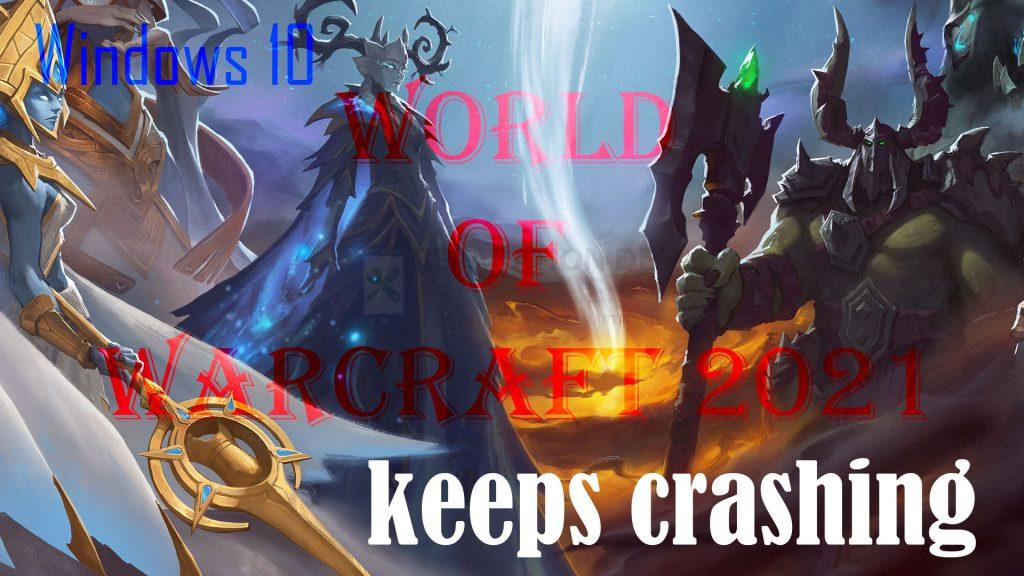
Qu’est-ce qui cause le problème du plantage des programmes informatiques ?
On parle de plantage lorsqu’un programme informatique, ou un jeu par exemple, cesse soudainement de répondre et se ferme de manière inattendue. Souvent, vous verrez des messages d’erreur tels que « Malheureusement, le jeu a cessé de répondre, s’est écrasé » ou des notes similaires avec certains codes d’erreur. En gros, l’application ne fonctionne pas.
Les problèmes de performances qui se manifestent par des plantages aléatoires ou fréquents de l’application peuvent être attribués à des problèmes de système ainsi qu’à des bogues internes à l’application et à des problèmes de logiciel. Dans ce cas, la cause profonde du problème pourrait se trouver dans le système informatique, voire dans le jeu lui-même.
Tant que la cause sous-jacente est liée au logiciel, le problème devrait être résolu en effectuant les ajustements nécessaires, à moins qu’un matériel défectueux ne soit présent.
Que faire lorsqu’un jeu ne cesse de planter sur un ordinateur Windows 10 ?
Pour éliminer les facteurs liés au logiciel qui provoquent le plantage du jeu World of Warcraft 2021 sur votre ordinateur Windows, effectuez les procédures suivantes. N’oubliez pas de tester le jeu après chaque méthode pour déterminer si le problème est résolu ou non.
Avant de commencer le dépannage, vérifiez et assurez-vous que votre système répond à la configuration minimale et standard requise pour exécuter World of Warcraft 2021. Apparemment, tout programme ou application informatique ne pourra pas fonctionner correctement si le système informatique ne répond pas à ces exigences.
Première solution : Terminez le jeu puis redémarrez votre ordinateur.
Divers types de problèmes logiciels peuvent être résolus par un simple redémarrage de l’ordinateur. C’est aussi un moyen facile de vider le cache du système, y compris les données temporaires corrompues. Si c’est la première fois que World of Warcraft 2021 se bloque, cela peut être dû à des problèmes aléatoires qui nécessitent un nouveau redémarrage du système. Cela dit, redémarrez votre ordinateur comme vous le faites normalement, soit par le menu Démarrer, soit en utilisant les combinaisons de touches de raccourci. Cette dernière solution est généralement nécessaire si le problème de plantage a rendu l’ensemble du système insensible.
Deuxième solution : Mettez à jour/réinstallez les pilotes de la carte vidéo sur votre ordinateur.
Les pilotes manquants ou corrompus, en particulier la carte vidéo, peuvent souvent entraîner des problèmes avec les applications de jeu. Les pilotes installés dans le système de l’ordinateur peuvent être perturbés par divers facteurs et entraîner des problèmes. Pour écarter cette possibilité, accédez au gestionnaire de périphériques de l’ordinateur et vérifiez si les pilotes de votre carte vidéo sont corrects. S’ils semblent manquants ou corrompus, vous devrez les mettre à jour ou les réinstaller.
Pour mettre à jour manuellement les pilotes dans Windows 10, il suffit de suivre les étapes suivantes :
- Cliquez sur le bouton Démarrer ou Windows dans la barre des tâches.
- Ensuite, tapez Gestionnaire de périphériques.
- Cliquez sur l’icône Gestionnaire de périphériques dans les résultats de la recherche. Cela ouvre l’écran Gestionnaire de périphériques.
- Sélectionnez ou cliquez avec le bouton droit de la souris sur le pilote graphique de l’ordinateur, puis sélectionnez l’option Mettre à jour le pilote.
Pour traiter les pilotes corrompus, il est nécessaire de réinstaller le pilote. Voici comment procéder :
- Il suffit de cliquer avec le bouton droit de la souris sur le pilote graphique dans le menu du Gestionnaire de périphériques, puis de sélectionner l’option Désinstaller.
- Redémarrez votre ordinateur et laissez le système réinstaller le pilote.
Vous pouvez également utiliser un logiciel tiers pour mettre à jour ou réinstaller automatiquement les pilotes sur votre ordinateur Windows. Il suffit de sélectionner l’outil qui répond le mieux à vos besoins, puis de le télécharger et de l’installer sur votre ordinateur.
Troisième solution : Désactiver temporairement le logiciel antivirus.
Les outils de sécurité tiers tels que les pare-feu et les logiciels antivirus peuvent également causer des problèmes à certaines applications ou programmes informatiques. Cela se produit généralement si le logiciel détecte des risques de sécurité potentiels lors de l’exécution du jeu. Pour écarter cette possibilité, essayez de désactiver temporairement tout antivirus ou pare-feu, puis réessayez de lancer World of Warcraft 2021 alors que le logiciel de sécurité est désactivé. Si le jeu ne plante pas sans l’antivirus ou le pare-feu activé, cela signifie que vous devez reconfigurer les paramètres de l’antivirus ou du pare-feu pour définir des exceptions au jeu World of Warcraft.
Quatrième solution : Effectuez un démarrage propre sur votre PC.
Des problèmes de ce type peuvent également se produire en raison de programmes contradictoires, également connus sous le nom de conflit logiciel. Pour vous assurer que ce n’est pas la cause du problème sur votre jeu Warcraft, effectuez un démarrage propre sur votre ordinateur Windows 10. Voici comment procéder :
- Lancez la boîte d’exécution en appuyant simultanément sur les touches Windows R de votre clavier.
- Dans la boîte de dialogue Exécuter, tapez msconfig puis cliquez sur OK.
- Cliquez sur l’onglet Services dans le menu Configuration du système.
- Ensuite, cochez la case à côté de Cacher tous les services Microsoft en bas.
- Repérez les services qui n’appartiennent pas à la carte son du système ou aux fabricants de cartes graphiques comme AMD, Intel, Realtek et NVIDIA, puis cliquez pour décocher la case à côté de ces services.
- Enfin, appuyez sur le bouton OK.
Après avoir effectué toutes ces modifications, redémarrez votre ordinateur. Cette opération est impérative pour s’assurer que toutes les modifications récentes apportées au démarrage sont correctement mises en œuvre. Après le redémarrage, réessayez de lancer le jeu et voyez si le problème est résolu.
Cinquième solution : Analysez et réparez les fichiers système manquants et corrompus sur votre ordinateur.
Les fichiers système de votre ordinateur Windows finissent par être corrompus ou manquants. Lorsque cela se produit, le système d’exploitation n’est plus en mesure de les utiliser comme d’habitude. En conséquence, l’ordinateur peut devenir erratique ou instable et divers types d’erreurs peuvent se produire lors de l’utilisation d’un certain programme, y compris les applications de jeu. Pour remédier à ce problème, restaurez les fichiers du système Windows en suivant ces étapes :
- Lancez le menu Démarrer, puis tapez cmd.
- Cliquez avec le bouton droit de la souris sur Command Prompt dans les résultats.
- Sélectionnez l’option Exécuter en tant qu’administrateur.
- Cliquez sur Oui sur l’écran suivant pour confirmer.
- La fenêtre d’invite de commande avec des privilèges administratifs sera alors lancée.
- Tapez la commande sfc /scannow et appuyez sur Entrée.
Il suffit d’attendre le résultat pour savoir ce qu’il faut faire ensuite. Vous verrez un message concernant l’état des fichiers système de l’ordinateur.
Sixième solution : Vérifiez l’intégrité du fichier du jeu.
Pour exclure les erreurs fatales dans le jeu qui ont pu empêcher le jeu de fonctionner correctement, vérifiez l’intégrité du fichier de jeu de World of Warcraft 2021. Les étapes de la vérification de l’intégrité du jeu varient selon les lanceurs ou les plateformes de jeu utilisés.
Dans Battle.net, vérifiez l’intégrité du fichier de jeu en suivant ces étapes :
- Ouvrez le lanceur/plateforme Battle.net.
- Localisez et cliquez sur World of Warcraft 2021 dans la liste des jeux.
- Cliquez sur Options.
- Ensuite, cliquez sur Analyser et réparer.
- Enfin, cliquez sur Commencer l’analyse.
Le système commencera alors à analyser, télécharger et réparer tous les fichiers de jeu manquants ou corrompus. Après cela, relancez le jeu et il devrait fonctionner comme prévu.
Autres recommandations
- Optimisez la mémoire vive de votre ordinateur. Les problèmes de performance, y compris les erreurs de plantage et d’arrêt de réponse d’un jeu, peuvent aussi être directement attribués à un problème de mémoire, comme lorsque l’ordinateur manque de mémoire. Dans ce cas, il est nécessaire de supprimer les fichiers et programmes anciens et inutilisés pour libérer de l’espace et permettre aux autres programmes de fonctionner à nouveau sans problème.
- Mettez à jour Windows avec la dernière version disponible. Il est également recommandé de maintenir le système à jour afin de garantir des performances optimales pour tous les programmes installés et pour l’ensemble du système. Cela dit, téléchargez et installez toutes les mises à jour disponibles sur votre ordinateur Windows.
- Réinstallez le jeu. Si le problème de plantage persiste, vous devrez peut-être envisager de réinstaller le jeu. Cette solution peut être considérée comme radicale en cas de plantage de l’application dû à des erreurs fatales dans le jeu.
- Mettre à niveau le matériel. L’ordinateur peut également rencontrer des problèmes de performances dus à des problèmes de matériel, y compris des composants obsolètes qui peuvent également en être la cause. Cela dit, la mise à niveau des composants matériels essentiels peut également être considérée comme une solution potentielle dans ce cas.
J’espère que cela vous aidera !
Des sujets pertinents que vous pourriez vouloir lire :
- Comment corriger l’erreur Minecraft Failed Attempt to Join Realm sur Windows 10
- Comment résoudre l’erreur Age of Empires III has Stopped Responding sur Windows 10
- Comment réparer Forza Horizon 4 qui ne démarre pas sur Windows 10 | Erreur de chargement de jeu
- Comment réparer le Roblox Funky Friday qui traîne en longueur sur Windows PC ?
- Comment réparer The Witcher 3 Wild Hunt qui se fige de manière aléatoire sous Windows 10 ?
Poster un Commentaire